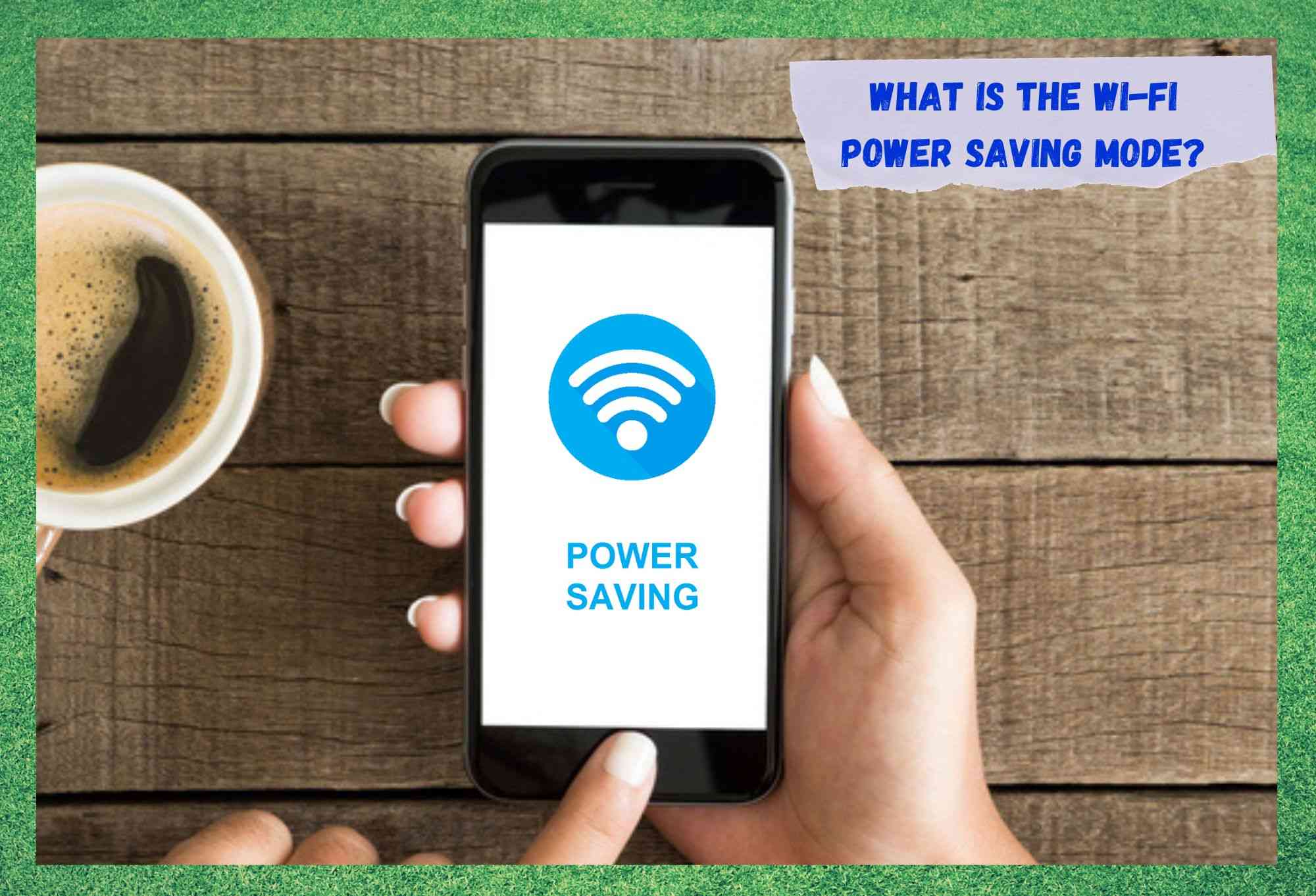విషయ సూచిక
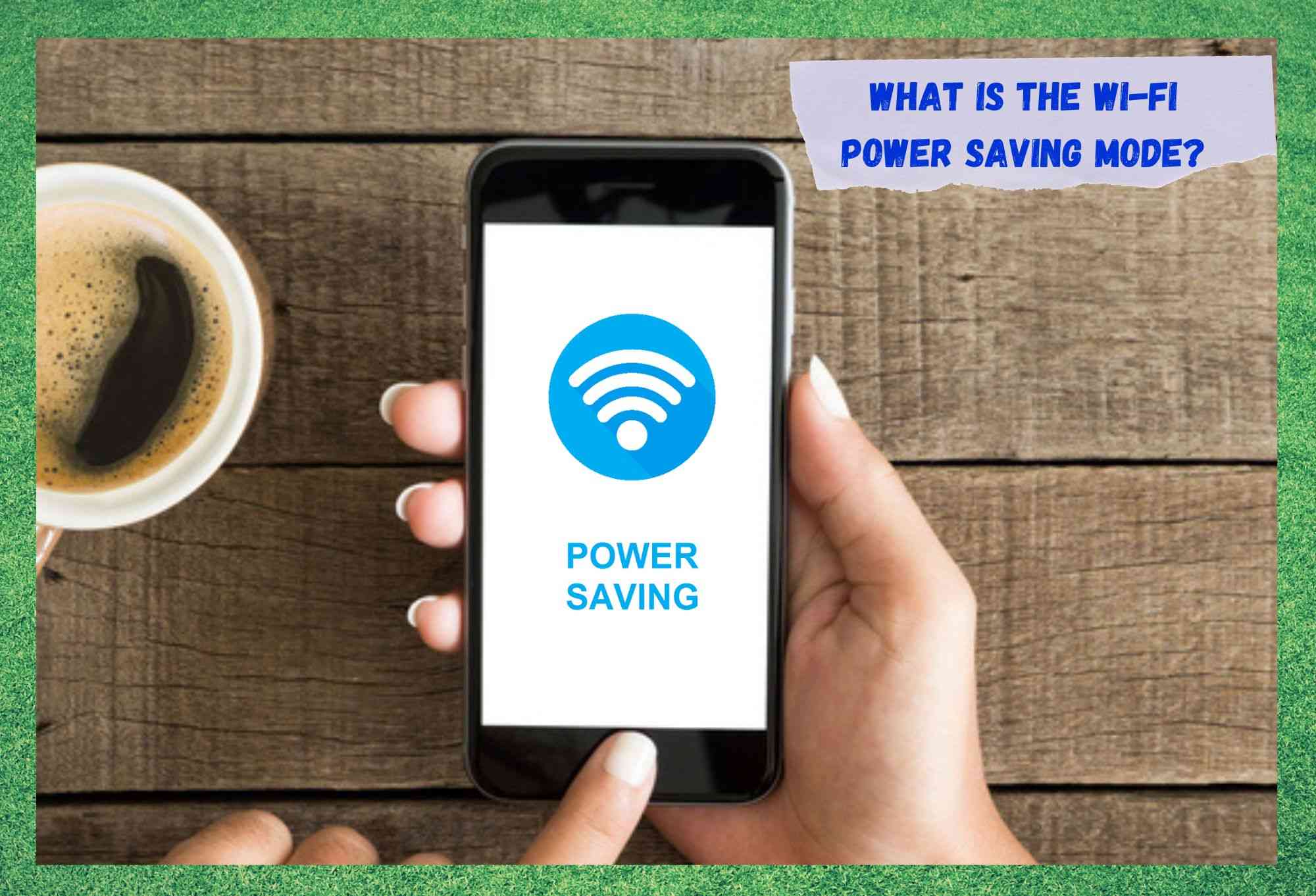
wifi పవర్ సేవింగ్ మోడ్
ప్రజలు కేబుల్లను కనెక్ట్ చేయాల్సిన అవసరం లేకుండా ఇంటర్నెట్ కనెక్షన్లను కలిగి ఉన్నందున, వారు ఎక్కడికి వెళ్లినా వారి ఇంటర్నెట్ కనెక్షన్లను తీసుకోవచ్చు.
అది నిస్సందేహంగా ఉంది. శతాబ్దపు అతిపెద్ద ఆవిష్కరణలలో ఒకటి మరియు నెట్వర్క్ సాంకేతికతలో ఇంత అద్భుతమైన అభివృద్ధిని కలిగి ఉండటం వలన, ఇది ఇతర ఫీచర్లను కూడా అందుబాటులోకి తెచ్చింది. Wi-Fi నెట్వర్క్లు గృహాలు, రెస్టారెంట్లు, కార్యాలయాలు, పాఠశాలలు, విశ్వవిద్యాలయాలు మరియు ఉపకరణాలతో కూడా ఉపయోగించబడతాయి.
అవును, IoT లేదా ఇంటర్నెట్ ఆఫ్ థింగ్స్ అనేది గృహోపకరణాలను అనుమతించే కొత్త స్థాయి సాంకేతికత. కొన్ని సంవత్సరాల క్రితం ఊహించడానికి కూడా సాధ్యం కాని పనులను నిర్వహిస్తారు. మీ ఫ్రిడ్జ్ అకస్మాత్తుగా అందులో ఉన్న వాటిని ట్రాక్ చేయగలదని ఊహించుకోండి మరియు మీ వద్ద ఏదైనా అయిపోతున్నప్పుడు మీకు తెలియజేస్తుంది.
లేదా మీ AC ఏ క్షణంలోనైనా మీకు కావలసిన ఖచ్చితమైన ఉష్ణోగ్రతకు స్విచ్ ఆన్ అవుతోంది కాబట్టి మీరు ఇంటికి వెళ్లండి మీరు వేసవి లేదా శీతాకాలం అయినా సరైన ఉష్ణోగ్రతను కనుగొంటారా? వైర్లెస్ కనెక్షన్లు మరియు వాటి అద్భుతమైన కనెక్టివిటీ ఫీచర్ల వల్ల ఇవన్నీ సాధ్యమయ్యాయి.
Wi-Fi పవర్ సేవింగ్ మోడ్ అంటే ఏమిటి? లాభాలు మరియు నష్టాలు వివరించబడ్డాయి!

ముందు చెప్పినట్లుగా, వైర్లెస్ నెట్వర్క్లు చాలా మందికి తెలియని అద్భుతమైన ఫీచర్లను కలిగి ఉన్నాయి. వాటిలో ఒకటి పవర్-సేవింగ్ మోడ్, పేరు చెప్పినట్లు, పరికరం యొక్క బ్యాటరీని సేవ్ చేయడం ద్వారా పని చేస్తుంది.
చాలా పరికరాలు దీనితో ఫ్యాక్టరీ నుండి రావుఈ ఫీచర్ ప్రారంభించబడింది, కనుక ఇది అవసరమా కాదా అని నిర్ణయించుకోవడం మరియు దానిని సక్రియం చేయడం వినియోగదారుకు ఇష్టం.
కృతజ్ఞతగా, చాలా పరికరాల్లో యాక్టివేషన్ విధానం చాలా సులభం. కాబట్టి, మేము wi-fiలో పవర్-పొదుపు మోడ్ను ఎనేబుల్ చేయడం వల్ల కలిగే లాభాలు మరియు నష్టాలను తెలుసుకునే ముందు, యాక్టివేషన్ విధానాలు ద్వారా మిమ్మల్ని నడిపిద్దాం.
- ఆన్ mobiles: చాలా మొబైల్లు పవర్-సేవింగ్ మోడ్ను ఎనేబుల్ చేయడానికి ఒకే విధానాన్ని కలిగి ఉంటాయి మరియు ఇది సాధారణ సెట్టింగ్ల ద్వారా చేయవచ్చు. కాబట్టి, ప్రధాన స్క్రీన్ను ఎగువ లేదా దిగువ నుండి పైకి లేదా క్రిందికి స్లైడ్ చేయండి మరియు సాధారణ సెట్టింగ్లకు వెళ్లండి. అక్కడ నుండి, 'వైర్లెస్' లేదా 'వై-ఫై' ట్యాబ్ను గుర్తించి యాక్సెస్ చేయండి, ఆపై అధునాతన ఎంపికలను పొందడానికి కుడి ఎగువ మూలలో ఉన్న మూడు చుక్కలపై క్లిక్ చేయండి. ఆపై, మీరు 'పవర్-సేవింగ్ మోడ్' ఎంపికను చూసే వరకు క్రిందికి స్క్రోల్ చేయండి మరియు దానిని ఎనేబుల్ చేయడానికి బార్ను స్లైడ్ చేయండి.
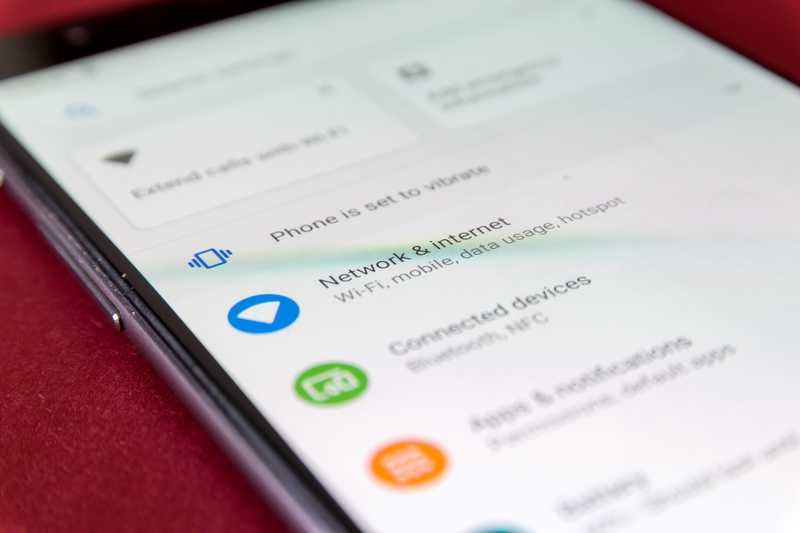
- PCలో: PCల కోసం, విధానం కొద్దిగా భిన్నంగా ఉంటుంది. పవర్ సేవింగ్ మోడ్ను ఎనేబుల్ చేయడానికి, సాధారణ సెట్టింగ్లకు వెళ్లి, 'పవర్ ఆప్షన్స్'ని గుర్తించి, ఆపై 'వైర్లెస్ అడాప్టర్ సెట్టింగ్లు'పై క్లిక్ చేయండి. అక్కడ నుండి మీరు పనితీరు మోడ్ను ఎంచుకోగలుగుతారు, ఇది బ్యాటరీ ఆదా లేదా గరిష్ట పనితీరుపై దృష్టి పెట్టవచ్చు. శక్తిని ఆదా చేసేదాన్ని ఎంచుకుని, మార్పులను సేవ్ చేయండి. ఆపై విండోను మూసివేయండి మరియు అంతే.

మీరు చూడగలిగినట్లుగా, రెండు విధానాలు నిర్వహించడం చాలా సులభం, కాబట్టి దాన్ని పొందండి మరియు మీ వైర్లెస్ నెట్వర్క్ను సేవ్ చేసుకోండి. మీ పరికరం ఇతర వాటి కోసం కొంత బ్యాటరీ సమయంటాస్క్లు.
అయితే, చాలా పరికరాల కోసం, మీరు మీ ఇంటర్నెట్ బ్రౌజర్ని తెరిచిన వెంటనే, పవర్-పొదుపు ఫీచర్ స్వయంచాలకంగా స్విచ్ ఆఫ్ చేయబడుతుందని గుర్తుంచుకోండి.
తర్వాత, సిస్టమ్ గుర్తించిన తర్వాత బ్రౌజింగ్ సెషన్ కొంతకాలం ఆపివేయబడిందని, ఫీచర్ స్వయంచాలకంగా మళ్లీ ఆన్ చేయబడుతుంది. ఎందుకంటే, ఫీచర్ పేరు చెప్పినట్లు, పరికరంలో కొంత బ్యాటరీని ఆదా చేయడానికి వై-ఫై యాక్టివిటీలో లేనప్పుడు ఆఫ్ చేయబడుతుంది.
ఇప్పుడు మనం యాక్టివేషన్ విధానాలు మరియు వివరాల ద్వారా వెళ్ళాము. wi-fi పవర్-పొదుపు మోడ్లో, మీ పరికరంలో లక్షణాన్ని ప్రారంభించడం వల్ల వచ్చే లాభాలు మరియు నష్టాలు తెలుసుకుందాం.
ప్రోస్ ఏమిటి?
ఇది కూడ చూడు: రూటర్లో మెరిసే ఇంటర్నెట్ లైట్ను పరిష్కరించడానికి 5 మార్గాలుమీ వైర్లెస్ నెట్వర్క్తో పవర్-పొదుపు మోడ్ని యాక్టివేట్ చేయడం గురించిన ఉత్తమ విషయాలు కొన్ని అంశాలను సూచిస్తాయి, అవి:
- కొంత బ్యాటరీని సేవ్ చేయడం

మీకు సక్రియ ఇంటర్నెట్ కనెక్షన్ ఉన్నప్పుడల్లా, కొన్ని విధానాలు నిర్వహించబడతాయి. మీరు యాక్టివ్గా నావిగేట్ చేయనప్పటికీ, మీ ఇంటర్నెట్ కనెక్షన్ యొక్క ఉత్తమ పనితీరును నిర్ధారించడానికి కొన్ని ఫీచర్లు ఇప్పటికీ బ్యాక్గ్రౌండ్లో పని చేస్తున్నాయి.
అలాగే, ఆటోమేటిక్ అప్డేట్ ఫీచర్లు, ఇమెయిల్ యాప్లు మరియు ఇతర ప్రోగ్రామ్లు క్రమం తప్పకుండా దీనికి కనెక్షన్ని డిమాండ్ చేయవచ్చు వారి లక్షణాలను ట్రాక్ చేయండి. అందుకే మీ వై-ఫైని సార్లూ ఆన్లో ఉంచడం వల్ల బ్యాటరీ లెవెల్స్ని వినియోగిస్తుందని మీరు భావించినప్పుడు కూడా అది కాదు.
- డేటా వినియోగం 12>

అదే కోసంపైన వివరించిన కారణాల వల్ల, wi-fi నెట్వర్క్ అన్ని సమయాల్లో యాక్టివ్గా ఉండటం వలన పవర్-పొదుపు మోడ్ ప్రారంభించబడిన దానికంటే ఎక్కువ డేటా వినియోగిస్తుంది. ఎగువ జాబితా చేయబడిన యాప్లు అప్డేట్లను నిర్వహించడానికి లేదా సందేశాలను ట్రాక్ చేయడానికి బ్యాటరీని మాత్రమే కాకుండా డేటాను కూడా ఉపయోగిస్తాయి.
ప్రతి ఒక్కరూ వారి ఇంటర్నెట్ ప్లాన్లపై అపరిమిత డేటా భత్యాన్ని కలిగి ఉండరు కాబట్టి, ఇది నిజంగా మంచి ఆలోచన. మీరు ఉపయోగించనప్పుడు మీ wi-fiని స్విచ్ ఆఫ్ చేయండి. ఒకవేళ మీ వద్ద అపరిమిత మొత్తంలో డేటాను ఉపయోగించడానికి, మీ ఆందోళనలు డేటా వినియోగంపై కాకుండా బ్యాటరీని ఆదా చేసే అంశానికి పరిమితం చేయాలి.
కాబట్టి, మీరు దీన్ని ఎంచుకోకూడదనుకుంటే wi-fi పవర్-పొదుపు మోడ్, మీరు మీ ఇంటర్నెట్ ప్యాకేజీలో తగినంత డేటా భత్యాన్ని కలిగి ఉండటం మంచిది. మీరు అలా చేయకపోతే, మీరు ఎల్లప్పుడూ మీ ప్రొవైడర్ని సంప్రదించవచ్చు మరియు మీ ఇంటర్నెట్ ప్లాన్కి అప్గ్రేడ్ చేసుకోవచ్చు.
నష్టాలు ఏమిటి?
అన్నీ సరిగ్గా సరిపోవు వైర్లెస్ నెట్వర్క్ల యొక్క పవర్-పొదుపు మోడ్ ఫీచర్, కాబట్టి ఇది అన్ని రకాల వినియోగదారులకు ఎందుకు ఉత్తమ ఎంపిక కాదో చూద్దాం.
- డిస్కనెక్ట్లో ఉండడం

కొన్ని ఫీచర్లు లేదా ప్రోగ్రామ్లు ఇంటర్నెట్ కనెక్షన్లతో మెరుగ్గా పని చేస్తాయి మరియు అవి మొత్తం సమయం రన్ అవుతాయి. ఎందుకంటే ఇమెయిల్ లేదా మెసేజింగ్ యాప్ల వంటి వారి తనిఖీలను క్రమం తప్పకుండా నిర్వహించడానికి వారికి కనెక్షన్ అవసరం.
మీకు అన్ని సమయాల్లో యాక్టివ్ ఇంటర్నెట్ కనెక్షన్ లేకపోతే, ఈ యాప్లు డౌన్లోడ్ చేయబడవు.తాజా సందేశాలు లేదా ఇమెయిల్లు మరియు వాటి రాక గురించి మీకు తెలియజేస్తాయి.
కాబట్టి, మీరు ఒక ఇ
మెయిల్ లేదా సందేశం గురించి తెలియజేయవలసి ఉందని మీరు భావిస్తే, మీరు వెంటనే చదవడం ముఖ్యం స్వీకరించబడింది, అప్పుడు పవర్-పొదుపు ఫీచర్ మీకు ఉత్తమ ఎంపిక కాదు. దీన్ని యాక్టివేట్ చేసే ముందు ఒకటికి రెండుసార్లు ఆలోచించండి, లేదంటే మీరు మీ ఇమెయిల్ లేదా మెసేజింగ్ యాప్లలో తాజా కార్యాచరణను ట్రాక్ చేయలేరు.
అలాగే, మీరు ఆటో-అప్డేట్ ఫీచర్లను కలిగి ఉంటే, అవి వరకు హోల్డ్లో ఉంచబడతాయి. మీకు సక్రియ ఇంటర్నెట్ కనెక్షన్ ఉంది. ఆన్లైన్ కాలింగ్ సేవలకు కూడా అదే జరుగుతుంది, కాబట్టి మీరు మీ పరికరంలో wi-fi పవర్-పొదుపు మోడ్ని సక్రియం చేయడాన్ని పరిశీలిస్తున్నట్లయితే దానిని గుర్తుంచుకోండి.
ఇది కూడ చూడు: Netflix నా పాస్వర్డ్ తప్పు అని చెప్పింది కానీ అది కాదు: 2 పరిష్కారాలుచివరి పదం

చివరిగా, మీరు wi-fi పవర్-పొదుపు మోడ్కు సంబంధించి ఇతర సంబంధిత సమాచారాన్ని చూసినట్లయితే, దానిని మీ వద్ద ఉంచుకోవద్దు. దిగువన ఉన్న సందేశాల పెట్టె ద్వారా మాకు వ్రాయండి మరియు దాని గురించి మొత్తం మాకు తెలియజేయండి.
మీరు ఈ కథనం ద్వారా అందించిన సమాచారాన్ని పూర్తి చేయడమే కాకుండా, ఇతర వినియోగదారులు తమ ఆలోచనలను ఏర్పరచుకోవడానికి అవసరమైన ఖచ్చితమైన సమాచారాన్ని కూడా మీరు అందించవచ్చు. .
అలాగే, మీరు మీ అభిప్రాయంతో బలమైన మరియు మరింత ఐక్యమైన సంఘాన్ని నిర్మించడంలో మాకు సహాయం చేస్తారు. కాబట్టి, సిగ్గుపడకండి మరియు ఆ అదనపు జ్ఞానాన్ని మనందరితో పంచుకోండి!